Con questo articolo, puoi imparare come risolvere il problema di FPS basso di Warzone 2.0. Call of Duty l’ultimo gioco del franchise, la modalità di gioco battle royale di MW2, è uscita ma Zona di guerra 2.0 Anche il problema FPS basso è qui con esso. I giocatori sperimentano spesso latenza di input, cali di FPS e lag. In questo articolo, esamineremo alcune modifiche che puoi apportare per risolvere questo problema.
Per anni, i titoli Triple-A hanno spesso riscontrato problemi il giorno del lancio. Dato che Call of Duty è stato sviluppato da grandi studi di sviluppo, questi problemi non dovrebbero esistere. Gli sviluppatori, d’altra parte, sono pronti a notarli e ripararli, ma siamo qui per i giocatori impazienti lassù!

Come risolvere il problema del basso FPS di Warzone 2.0?
Ci sono molte ottimizzazioni che puoi richiedere Zona di guerra 2.0, a seconda delle capacità del computer. Se le gocce si verificano improvvisamente o durano solo pochi secondi, la colpa potrebbe essere di un collo di bottiglia che può essere facilmente risolto. Tuttavia, potrebbe essere necessario apportare alcune modifiche se il tuo FPS è costantemente basso. Prima di modificare le impostazioni di gioco o della scheda grafica, diamo un’occhiata alle possibili soluzioni per i colli di bottiglia:
- Assicurati di chiudere tutte le applicazioni in background per ridurre la pressione su CPU e GPU. Puoi usare Task Manager per scoprire queste attività in background.
- I dischi rigidi lenti sono da biasimare per le diminuzioni casuali di FPS e la balbuzie. Pensa a passare dal tuo HDD a un SSD.
- Per evitare il surriscaldamento e la bruciatura, l’hardware inizia immediatamente a essere sottoposto a underclock quando la temperatura raggiunge una soglia predeterminata. Confronta le temperature della CPU e della GPU mentre il gioco è ancora in esecuzione.
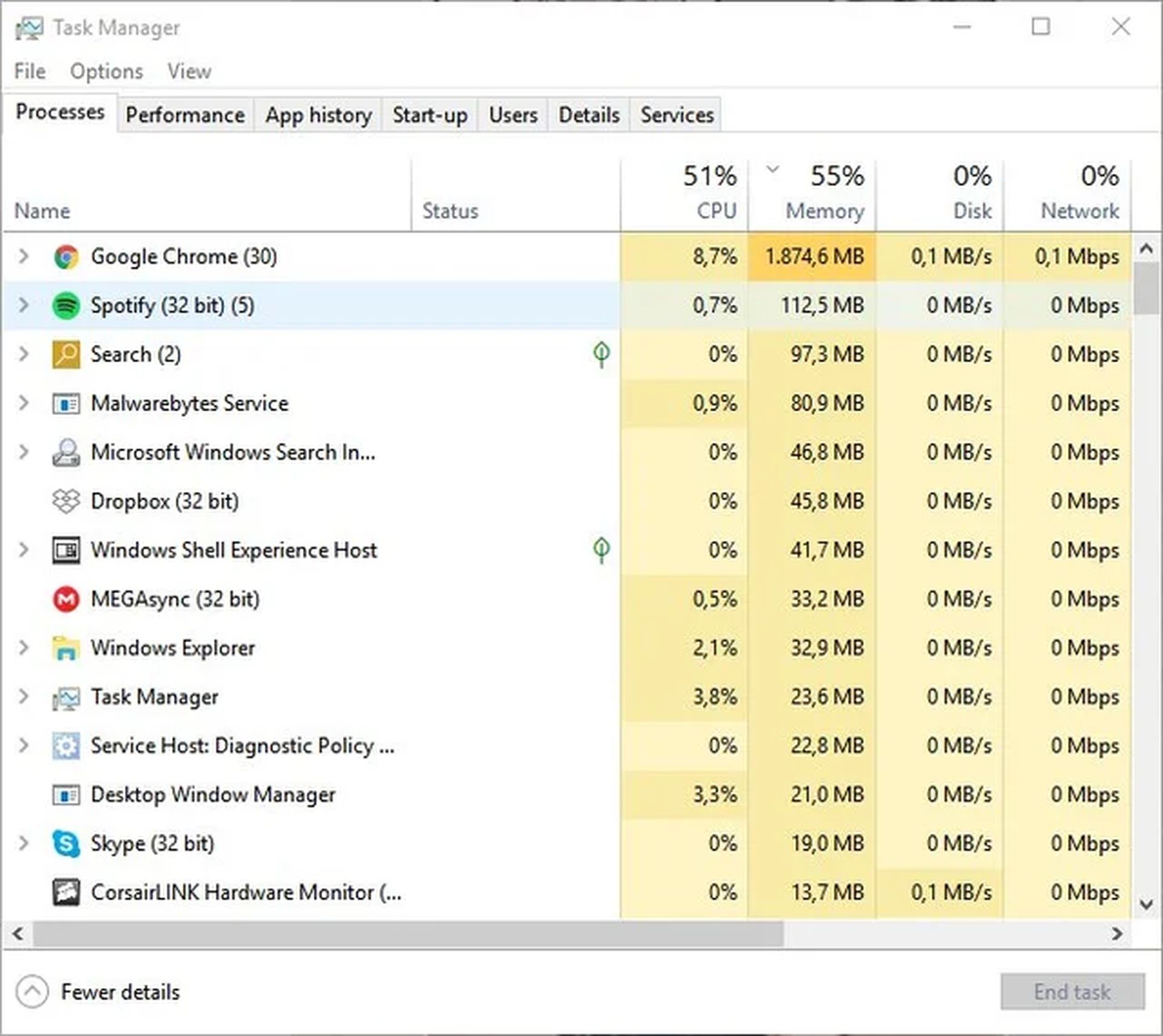
Sarai in grado di giocare se il tuo computer soddisfa i requisiti minimi di sistema. Esistono soluzioni che possono aiutarti se riscontri problemi come i cali di FPS.
Modifica le impostazioni grafiche del gioco
Il gioco ha cinque preimpostazioni Minimo, Base, Bilanciato, Ultra ed Estremo. La maggior parte delle volte la modifica di queste impostazioni è sufficiente per aumentare notevolmente gli FPS, ma se stai giocando a Warzone 2.0 su un PC di fascia bassa ti suggeriamo di dare un’occhiata alla scheda delle impostazioni avanzate. Le nostre impostazioni consigliate sono le seguenti:
Schermo
- Modalità di visualizzazione: schermo intero
- Monitor di visualizzazione: il monitor principale
- Scheda video: la tua GPU
- Frequenza di aggiornamento dello schermo: la frequenza di aggiornamento del monitor.
- Risoluzione: nativa
- Rapporto d’aspetto: Automatico
- V-Sync (gioco e menu): disattivato
- Limite frame rate personalizzato: illimitato
- Modalità messa a fuoco: attiva
- HDR: disattivato
Qualità globale
- Qualità preimpostata: personalizzata
- Risoluzione di rendering: 100
- Upscaling/Nitidezza: qualità DLSS con nitidezza 60
- Anti-aliasing: Filmic SMAA 2x o disattivato
- Qualità anti-aliasing: bassa
- Scala memoria video: 90
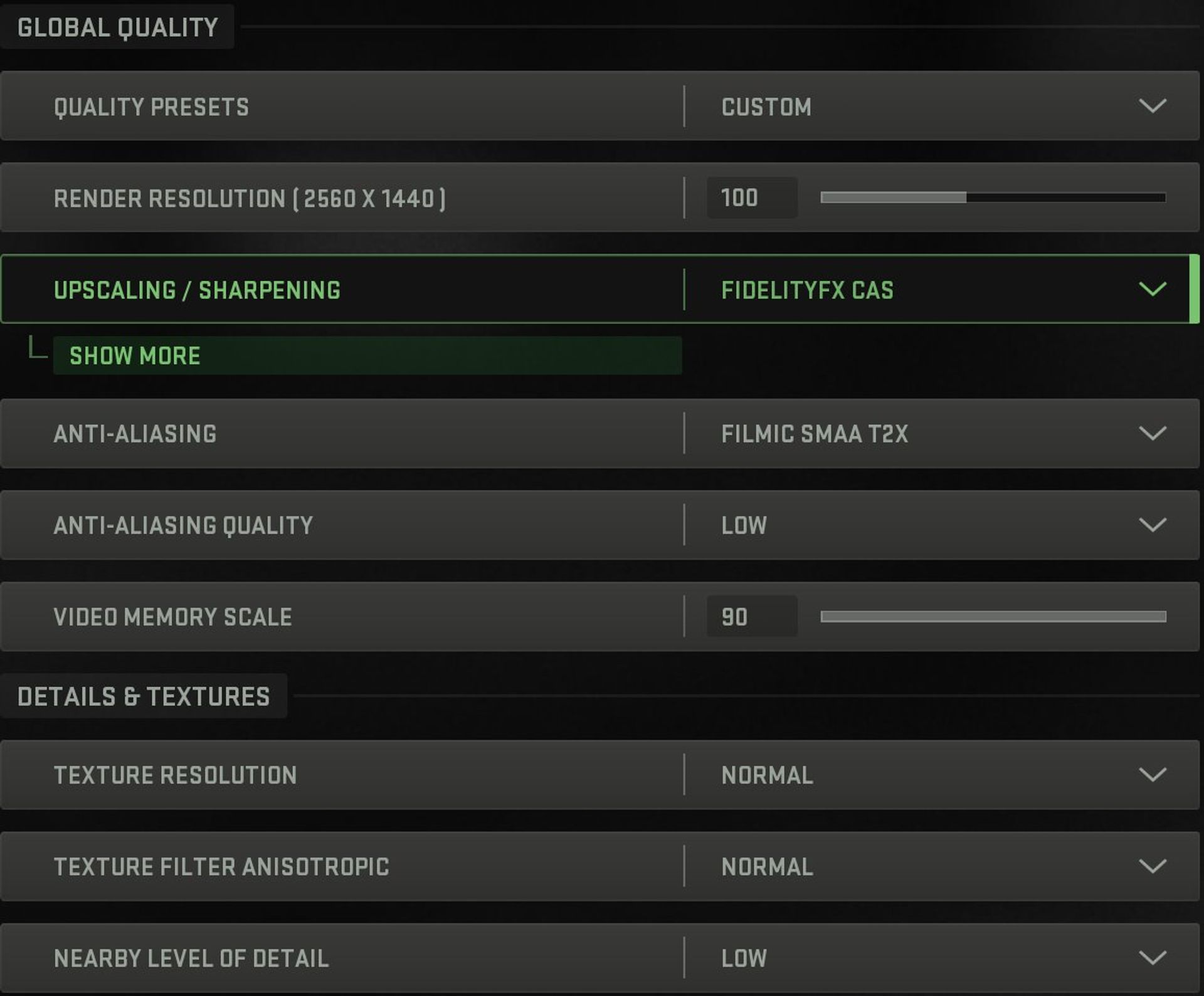
Dettagli e trame
- Risoluzione trama: normale
- Filtro Texture Anisotropo: Normale
- Livello di dettaglio nelle vicinanze: Basso
- Distante Livello di dettaglio: Basso
- Disordine Disegna Distanza: Lunga
- Qualità delle particelle: Bassa
- Livello di qualità delle particelle: molto basso
- Impatto di proiettili e spruzzi: disattivati
- Qualità dello shader: Bassa
- Mosaico: disattivato
- Memoria del terreno: minima
- Streaming di texture su richiesta: attivato
- Qualità streaming: Bassa
- Qualità volumetrica: Bassa
- Qualità fisica differita: Bassa
- Caustiche dell’acqua: disattivate
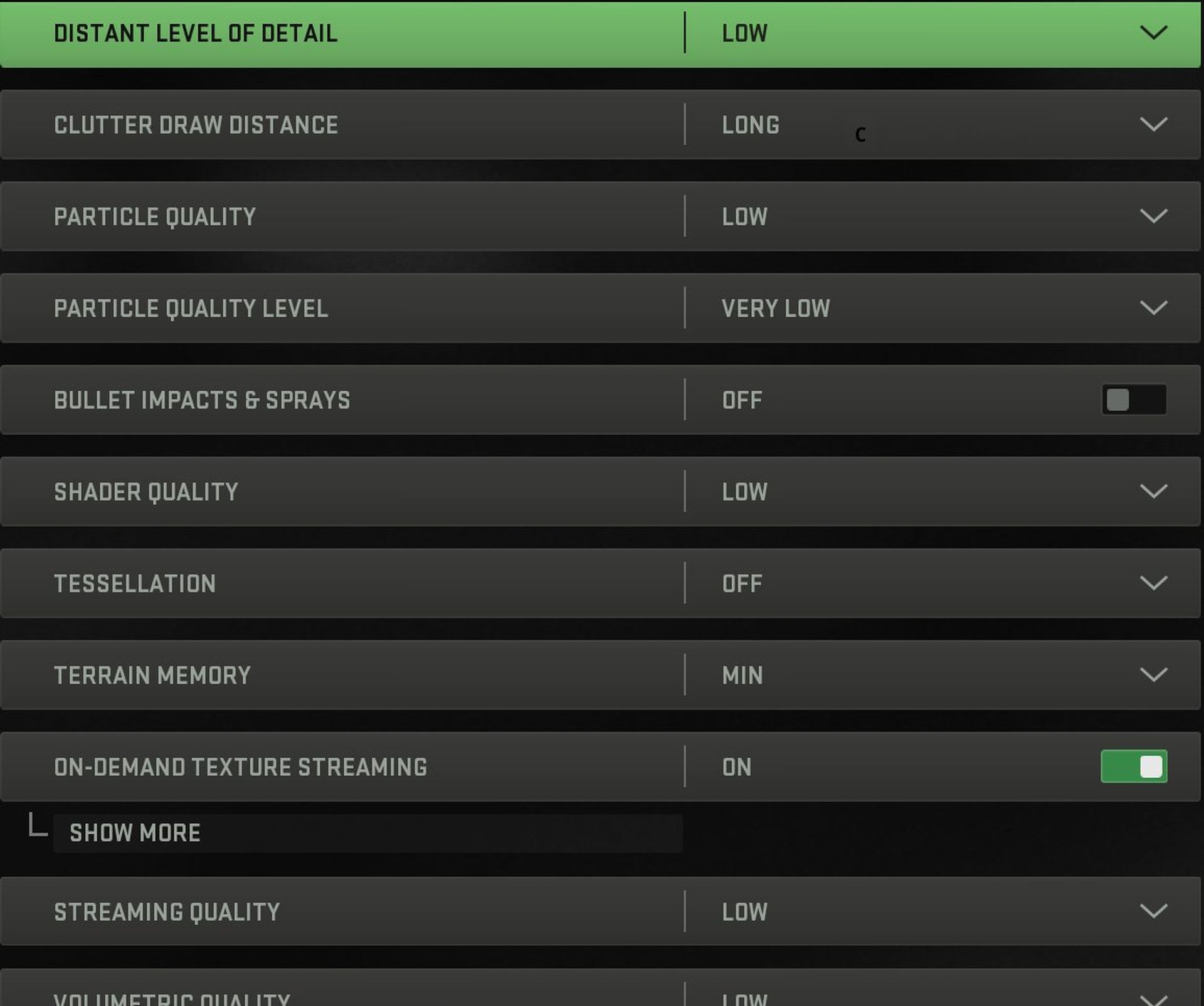
Ombra e illuminazione
- Risoluzione mappa delle ombre: normale
- Ombre dello spazio dello schermo: disattivate
- Ombreggiatura: alta
- Cache spot: bassa
- Illuminazione delle particelle: bassa
- Occlusione ambientale: disattivata
- Riflessione dello spazio sullo schermo: disattivata
- Qualità della riflessione statica: Bassa
- Volumi della griglia meteorologica: bassi
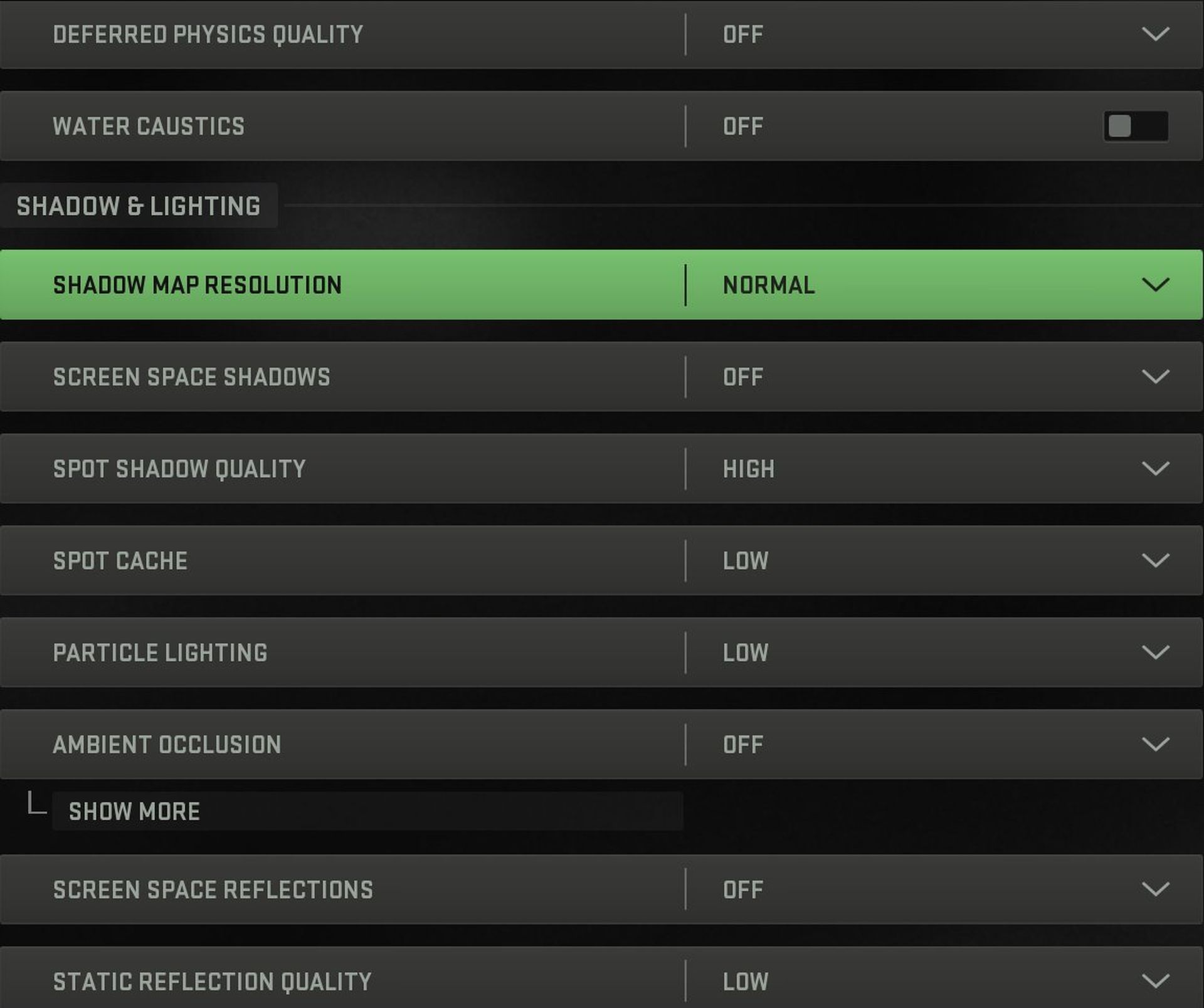
Modifica le impostazioni della scheda grafica
Se sei sicuro che il tuo computer non abbia colli di bottiglia e non hai ancora aumentato il tuo FPS nonostante tu abbia modificato le impostazioni di gioco come accennato in precedenza, è utile dare un’occhiata alle impostazioni della tua scheda grafica.
Prima di tutto, assicurati che i tuoi driver siano aggiornati. Tutti e due NVIDIA e AMD spesso forniscono aggiornamenti su misura per i giochi AAA. Il NVIDIA l’aggiornamento dovrebbe uscire tra poche ore. Per aggiornare i driver utilizzare i collegamenti seguenti:

Se i tuoi driver sono aggiornati, puoi utilizzare le impostazioni seguenti per risolvere il problema Zona di guerra 2.0 problema FPS basso.
Impostazioni Nvidia
Segui questi passaggi se sei un utente Nvidia:
- Apri il pannello di controllo di Nvidia. Fai clic con il pulsante destro del mouse sul desktop> fai clic su Pannello di controllo Nvidia
- Fare clic su Gestisci impostazioni 3D > Impostazioni programma
- Trova “Warzone 2” puoi aggiungere manualmente il gioco se non è nell’elenco
Ora apporta le seguenti modifiche:
- Monitor Tech: G-Sync (se disponibile)
- Frame pre-renderizzati massimi: 2
- Ottimizzazione filettata: attiva
- Risparmio energetico: Preferisci le massime prestazioni
- Filtraggio texture – Qualità: prestazioni
- Modalità a bassa latenza: Ultra
Impostazioni dell’AMD
- Modalità antialiasing: utilizza le impostazioni dell’applicazione
- Metodo anti-aliasing: multicampionamento
- Filtraggio morfologico: disattivato
- Modalità filtro anisotropo: utilizza le impostazioni dell’applicazione
- Qualità del filtraggio delle texture: prestazioni
- Ottimizzazione formato superficie: attiva
- Attendi V-sync: disattivato
- Buffering triplo OpenGL: disattivato
- Shader Cache: ottimizzato per AMD
- Modalità Tesselation: sovrascrive le impostazioni dell’applicazione
- Livello massimo di tassellatura: disattivato
- Carico di lavoro GPU: grafica
- Freddo: spento
- Controllo target frame rate: disabilitato
Abilita la pianificazione GPU con accelerazione hardware
Questa opzione è stata aggiunta alla pagina delle impostazioni grafiche dopo l’aggiornamento di Windows 10 maggio 2020. Su sistemi di fascia medio-alta, le impostazioni hanno un impatto minimo o nullo, sia positivo che negativo, mentre su computer di fascia bassa, le impostazioni migliorano solo leggermente i framerate. Per abilitare la pianificazione GPU con accelerazione hardware:
- Apri Windows Search e digita “Impostazioni grafiche”.
- In Impostazioni predefinite, fai clic su “Modifica impostazioni grafiche predefinite”.
- Fare clic sul pulsante di opzione per attivare o disattivare l’impostazione.
Spero che questa guida ti abbia aiutato a risolvere i tuoi problemi FPS. Molti giocatori hanno anche segnalato alcuni problemi relativi al microfono. Se riscontri lo stesso problema, controlla il microfono di Warzone 2 che non funziona: come risolverlo?






